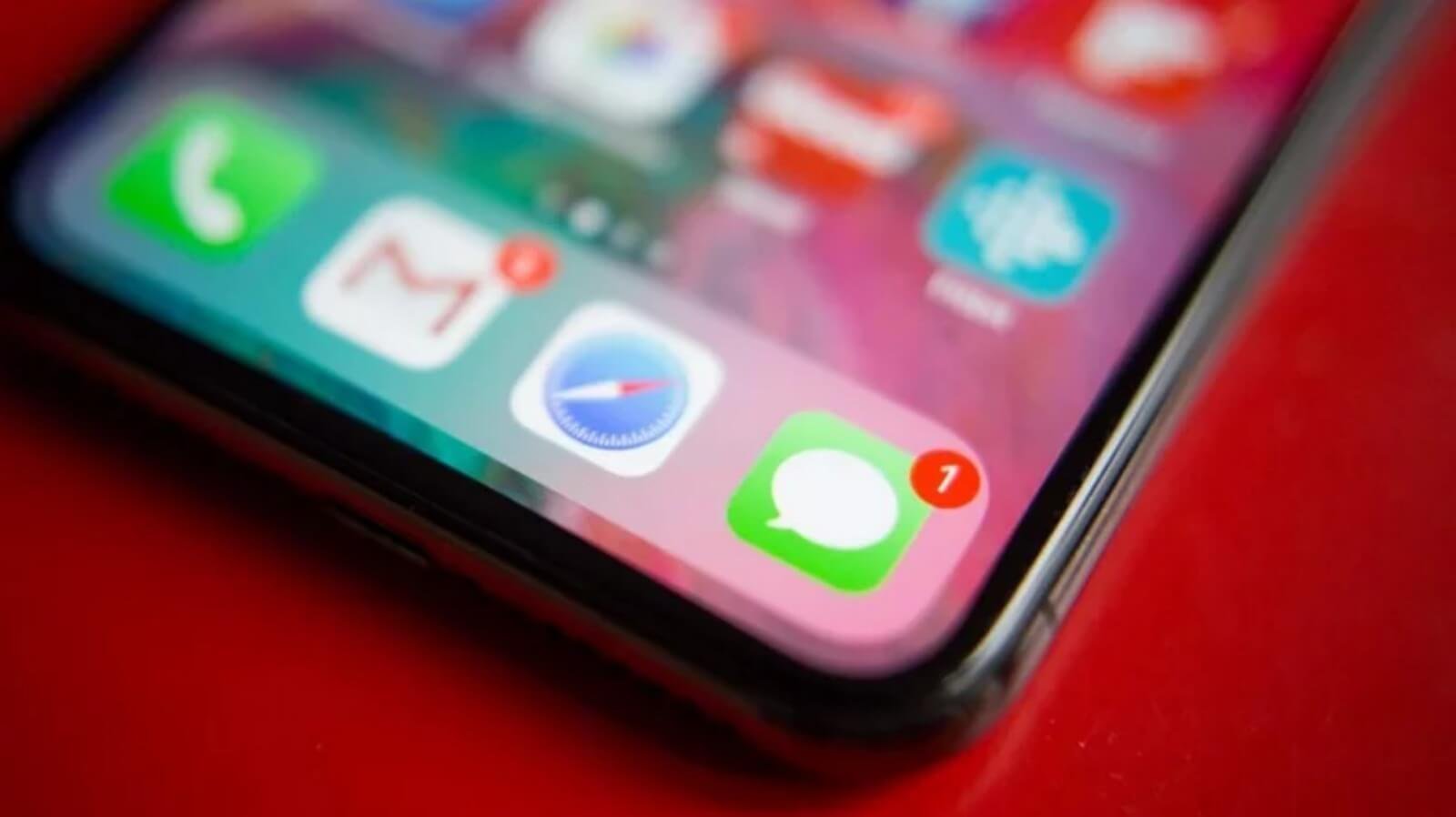जब आप किसी को अपने iPhone पर ब्लॉक करते हैं, तो यह जानने का कोई तरीका नहीं है कि वे आपको कॉल या मैसेज कर रहे हैं या नहीं। हो सकता है कि आप अपना मन बदल लें और अपने iPhone पर अवरुद्ध संदेशों को देखना चाहें। क्या यह संभव है? इस लेख में, हम आपकी मदद करने और आपके iPhone पर अवरुद्ध संदेशों को देखने के तरीके के बारे में आपके प्रश्न का उत्तर देने के लिए यहां हैं। अपने iPhone पर किसी को ब्लॉक और अनब्लॉक करने का तरीका जानने के लिए पढ़ते रहें। इसके अलावा, iPhone पर बिना किसी बैकअप के भी हटाए गए टेक्स्ट संदेशों को पुनर्प्राप्त करने का आसान तरीका देखें।
भाग 1. क्या अवरुद्ध संदेशों को पुनः प्राप्त करना संभव है?
कभी-कभी आप गलती से किसी को ब्लॉक कर सकते हैं और उस व्यक्ति के संदेश देखने के लिए उत्सुक हो सकते हैं। यहां मुख्य बात यह है कि क्या iPhone पर ब्लॉक किए गए संदेशों को पुनः प्राप्त करना संभव है? दूसरे शब्दों में, यदि आप किसी को ब्लॉक करते हैं और वह आपको टेक्स्ट करता है, तो क्या इसकी संभावना है कि आप उस टेक्स्ट को देख पाएंगे। यहाँ सीधा उत्तर है नहीं।
लोकप्रिय Android उपकरणों के विपरीत, iPhones अपने उपयोगकर्ताओं को अपने डेटा में हेरफेर करने की अनुमति नहीं देते हैं। ऐसी कोई अलग फ़ाइलें या फ़ोल्डर नहीं हैं जहां सभी हटाए गए या अवरुद्ध संदेश सहेजे गए हों। इसलिए यदि आप सोच रहे हैं कि आप इसे पुनर्प्राप्त कर सकते हैं तो आप यहां गलत हैं। यही कारण है कि iPhone अपनी सुरक्षा के लिए जाना जाता है।
एक शब्द में, आपके द्वारा नंबर ब्लॉक किए जाने पर आपको भेजे गए सभी टेक्स्ट संदेश आपके iPhone पर दिखाए या पुनर्प्राप्त नहीं किए जाएंगे। हालाँकि, आप संदेशों को अवरुद्ध होने से पहले निश्चित रूप से पुनर्प्राप्त कर सकते हैं। इसके लिए, हम भाग 3 में iPhone पर हटाए गए संदेशों को पुनः प्राप्त करने का एक सुरक्षित तरीका पेश करेंगे।
भाग 2. कैसे ब्लॉक करें & amp; iPhone पर किसी को अनब्लॉक करें
जैसा कि हमने पहले ही ऊपर बताया है, आप सीधे अपने iPhone पर अवरुद्ध टेक्स्ट संदेशों को पुनर्प्राप्त नहीं कर सकते हैं। आपको उस व्यक्ति के संदेश दोबारा प्राप्त करने के लिए उसे अनब्लॉक करना होगा या आप ब्लॉक करने से पहले केवल अपने iPhone पर हटाए गए टेक्स्ट संदेशों को पुनः प्राप्त कर सकते हैं। ज़्यादातर लोग iPhone पर किसी को ब्लॉक या अनब्लॉक करने के बारे में पहले से ही जानते होंगे। अगर आपको अभी तक इसकी जानकारी नहीं है तो आप नीचे दिए गए स्टेप्स देख सकते हैं।
iPhone पर किसी को कैसे ब्लॉक करें:
- अपने iPhone पर, सेटिंग्स पर जाएं और "संदेश" पर क्लिक करें।
- "अवरुद्ध" ढूंढने के लिए नीचे स्क्रॉल करें और उस पर क्लिक करें, फिर "नया जोड़ें" पर टैप करें।
- अब आप उस संपर्क या नंबर का चयन कर सकते हैं जिसे आप ब्लॉक सूची में जोड़ना चाहते हैं।
- एक बार चयनित होने पर, "संपन्न" पर क्लिक करें और फिर आपको उस नंबर से कोई संदेश प्राप्त नहीं होगा।
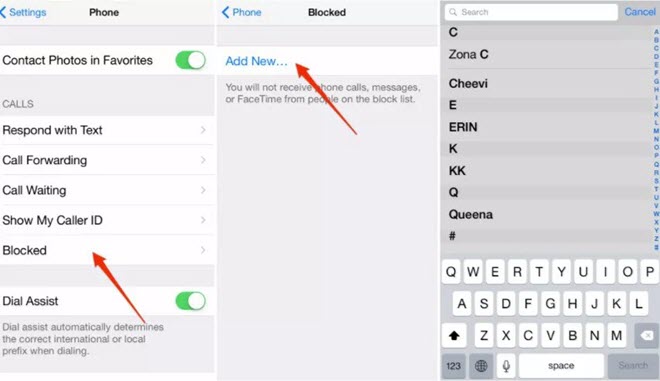
iPhone पर किसी को कैसे अनब्लॉक करें:
- अपने iPhone पर, सेटिंग्स खोलें और "फ़ोन" पर टैप करें, फिर "कॉल ब्लॉकिंग और कॉल ब्लॉकिंग" चुनें। पहचान”
- यहां आपको उन सभी फ़ोन नंबरों की सूची दिखाई देगी जिन्हें आपने अपने iPhone पर ब्लॉक किया है।
- वह नंबर ढूंढें जिसे आप अनलॉक करना चाहते हैं, फिर उसे बाईं ओर स्वाइप करें और "अनब्लॉक" पर टैप करें।
- यह नंबर आपके iPhone पर अनब्लॉक कर दिया जाएगा और आपको फिर से इससे संदेश प्राप्त होंगे।

भाग 3. iPhone पर हटाए गए टेक्स्ट संदेशों को कैसे पुनर्प्राप्त करें
अब जब आप ब्लैक किए गए संदेशों के बारे में सारी बातें जान गए हैं, तो हम यहां देखेंगे कि ब्लॉक करने से पहले अपने iPhone पर हटाए गए टेक्स्ट संदेशों को कैसे पुनः प्राप्त करें। ऐसा करने के लिए, आप तृतीय-पक्ष डेटा पुनर्प्राप्ति टूल जैसे पर भरोसा कर सकते हैं MobePas iPhone डेटा रिकवरी . iPhone/iPad से हटाए गए टेक्स्ट संदेशों और iMessages को पुनर्प्राप्त करने में आपकी सहायता के लिए यह उपयोग में आसान लेकिन शक्तिशाली सॉफ़्टवेयर है, चाहे आपके पास बैकअप हो या नहीं। टेक्स्ट के अलावा, यह हटाए गए संपर्क, कॉल इतिहास, फ़ोटो, वीडियो, व्हाट्सएप चैट, नोट्स, सफ़ारी इतिहास और बहुत कुछ डेटा भी पुनर्प्राप्त कर सकता है। iPhone डेटा रिकवरी सॉफ़्टवेयर नवीनतम iPhone 13/13 Pro/13 Pro Max और iOS 15 सहित सभी iOS उपकरणों और iOS संस्करणों के साथ पूरी तरह से संगत है।
मुफ्त में आजमाएं मुफ्त में आजमाएं
आरंभ करने के लिए, अपने पीसी या मैक कंप्यूटर पर प्रोग्राम को मुफ्त डाउनलोड और इंस्टॉल करें, और फिर नीचे दिए गए इन सरल चरणों का पालन करें:
स्टेप 1 : अपने कंप्यूटर पर iPhone संदेश पुनर्प्राप्ति सॉफ़्टवेयर लॉन्च करें और "iOS उपकरणों से पुनर्प्राप्त करें" चुनें।

चरण दो : USB केबल का उपयोग करके अपने iPhone या iPad को कंप्यूटर से कनेक्ट करें और डिवाइस का पता लगाने के लिए प्रोग्राम की प्रतीक्षा करें।

चरण 3 : अगली विंडो में, "संदेश" और किसी भी अन्य प्रकार की फ़ाइलें चुनें जिन्हें आप पुनः प्राप्त करना चाहते हैं। फिर "स्कैन" पर क्लिक करें, और प्रोग्राम कनेक्टेड डिवाइस से हटाए गए संदेशों और फ़ाइलों को स्कैन करना शुरू कर देगा।

चरण 4 : जब स्कैनिंग पूरी हो जाएगी, तो सभी पुनर्प्राप्त करने योग्य फ़ाइलें श्रेणियों के अनुसार सूचीबद्ध की जाएंगी। हटाए गए टेक्स्ट संदेशों का पूर्वावलोकन करने के लिए आप बाएं पैनल पर "संदेश" पर क्लिक कर सकते हैं। फिर अपनी ज़रूरत की बातचीत चुनें और "पुनर्प्राप्त करें" पर क्लिक करें।

यदि आपने अपने iPhone डेटा को iTunes या iCloud के साथ बैकअप किया है, तो आप पूर्ण पुनर्स्थापना करने के बजाय, बैकअप फ़ाइल से डेटा को चुनिंदा रूप से निकालने और पुनर्प्राप्त करने के लिए भी इस प्रोग्राम का उपयोग कर सकते हैं।
मुफ्त में आजमाएं मुफ्त में आजमाएं
निष्कर्ष
किसी फ़ोन नंबर को ब्लॉक करना आपके iPhone पर अवांछित टेक्स्ट संदेशों को रोकने का एक सुविधाजनक तरीका है। लेकिन आपको पता होना चाहिए कि यदि आपने किसी को ब्लॉक किया है, तो आप ब्लॉक अवधि के दौरान भेजे गए संदेशों को देख या पुनर्प्राप्त नहीं कर पाएंगे। यदि आप वास्तव में संदेशों को देखने के लिए उत्सुक हैं, तो हमारा सुझाव है कि आप उस व्यक्ति को अनलॉक करें और उसे उन संदेशों को आपको फिर से भेजने के लिए कहें। और जब आप देखें कि आपने कुछ महत्वपूर्ण संदेश गलती से हटा दिए हैं, तो जितनी जल्दी हो सके अपने iPhone का उपयोग करना बंद कर दें और इसका उपयोग करें MobePas iPhone डेटा रिकवरी उन्हें वापस पाने के लिए. वैसे भी, अप्रत्याशित डेटा हानि से बचने के लिए अपने iPhone डेटा का बैकअप लेना हमेशा महत्वपूर्ण होता है।